老友下载电脑显卡,小猪教您电脑显卡驱动怎么升级
发布日期:2018-04-11 作者:Win8系统之家 来源:http://www.win8xiazai.com
显卡在大多数时刻,用户是感觉不到它的存在,但在大型网游的时候画质要求较高情况下就能看到它的用处了,除了硬件要好,驱动也很重要,为了更好的发挥显卡效能,升级驱动是必要的,下面,小编就来跟大家分享电脑显卡驱动的升级操作了。
现在是微软力推的一个操作韩博士镜像系统,而显卡对于游戏爱好者来说是非常必要,更新到最稳定版本显卡驱动是对显卡的最有效使用。显卡驱动进一步的更新,有助于提升显卡的性能,显卡驱动使得电脑显示效果更佳,显示设置更多。下面,小编就来教大家如何升级电脑显卡驱动了。
电脑显卡驱动怎么升级
首先鼠标右击(我的电脑),点击(管理)。
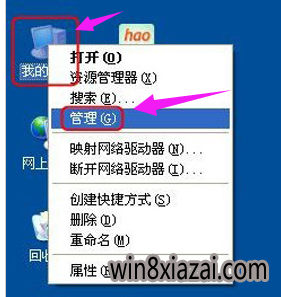
显卡驱动载图1
在计算机管理框里,点击左边框里的(设备管理器),然后在右边框里的最下方选择显示卡,鼠标右击显示卡栏,再点击(更新驱动程序)。

电脑显卡驱动载图2
在硬件更新向导里,在搜索最佳驱动程序项中,
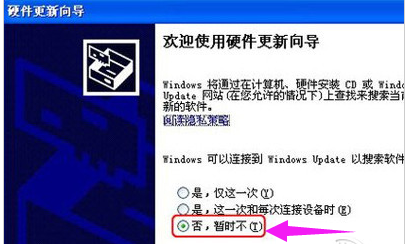
显卡驱动载图3
点击浏览找到已经下载好的最近版本驱动程序。
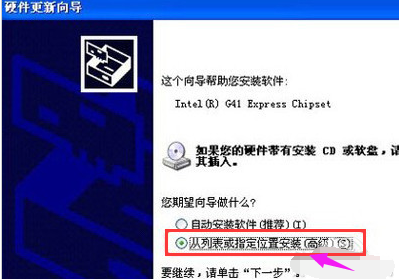
电脑载图4
再点击(下一步)。
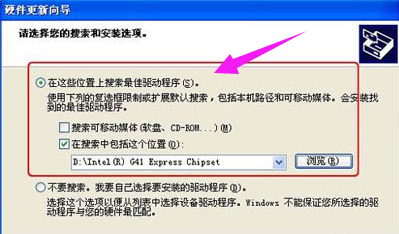
升级驱动载图5
驱动程序就会自动安装,直到显示完成硬件更新向导框。点击(完成)。
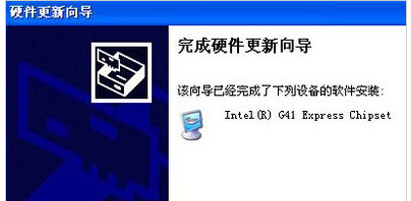
升级驱动载图6
以上就是电脑显卡驱动的升级操作了。
我要分享:
相关系统下载
- ·999宝藏网 Ghost Win8.1 64位 装机版 2016.07
- ·深度技术Ghost Win8.1 X64 官方装机版v201904(永久激活)
- ·大白菜 Ghost Win8.1 64位 大神装机版 2016.05
- ·深度技术Ghost Win8.1 X64 全新装机版V2018.08月(无需激活)
- ·系统之家Ghost_Win8.1_X64 专业增强版 V2015.01
- ·雨林木风Ghost Win8.1 x64位 安全装机版2017年08月(自动激活)
- ·深度技术Ghost Win8.1 64位 全新装机版2019.07(自动激活)
- ·中关村Ghost Win8.1 (64位) 经典装机版2018.01月(免激活)
- ·番茄花园Ghost Win8.1 X64 增强修正版V2017年04月(完美激活)
- ·番茄花园Ghost Win8.1 (64位) 特别装机版2021.02月(自动激活)
系统下载推荐
- 1雨林木风 GHOST WIN8.1(64位)稳定增强版 V2015.12
- 2电脑公司Ghost Win8.1 x64 热门装机版v2018.05月(无需激活)
- 3新萝卜家园Ghost Win8.1 x64位 热门装机版V2018.09月(激活版)
- 4深度技术Ghost Win8.1 X64位 热门装机版v2018年07月(激活版)
- 5系统之家Ghost Win8.1 64位 国庆节装机版 V2016.10
- 6新萝卜家园Ghost Win8.1 X64 官方装机版v2020.04(无需激活)
- 7系统之家Ghost Win8.1 (64位) 热门装机版2019V08(激活版)
- 8番茄花园W8.1 内部装机版 v2020.03(64位)
- 9番茄花园Ghost Win8.1 (64位) 特别装机版2021.02月(自动激活)
- 10新萝卜家园Ghost Win8.1X64位装机版 2016.10(无需激活)
热门教程资讯推荐
- 1Windows7纯净版系统下右下角显示测试模式内部版本7601怎么去掉【
- 2Ghost win8系统无法安装KB3000061更新补丁的处理方法
- 3W8.1系统之家扩容u盘现出真身有绝招
- 4中关村xp纯净版系统死锁以及资源管理器奔溃时自动重启的方法
- 5硬盘装Win7系统电脑后开机提示DISK BOOT FAILURE怎么办【图文】
- 6win7白云纯净版蓝屏提示win32k.sys错误代码的解决方法
- 7Win8系统升级至win8.1系统后播放器出现绿屏怎么办【图】
- 8风林火山Win10系统电脑卸载CAD后无法重新安装的技巧分享
- 9W8.1下载详解电脑时间无故变慢的解决措施
- 10win10企业版玩英雄联盟时出现NSIS Error错误的处理方案
- 11运行游戏时电脑公司XP系统提示“缺少xinput1_3.dll文件”怎么办
- 12如何设置天空Win10还原点占用空间的最大值?